¿Necesita convertir su archivo AVI a formato MOV? En realidad, puedes usar muchos software de conversión o algunos convertidores en línea a convertir fácilmente AVI a MOV. Antes de continuar, hablemos un poco sobre qué tipo de archivo AVI y MOV es.
Microsoft creó el AVI (Intercalación de audio y video) formato de archivo para ejecutarse en su propia aplicación, Windows Media Player. El programa QuickTime de Apple y Mac OS se utilizaron para crear MOV. AVI no admite códecs MP4 como H.264, aunque MOV sí.
MOV es un formato de archivo de QuickTime. Las pistas de video, audio, código de tiempo y texto se pueden encontrar en archivos MOV, que se pueden usar para almacenar y sincronizar muchas formas de datos. Se pueden usar varios códecs alternativos para codificar cada pista multimedia. El códec MPEG-4 se usa a menudo para comprimir archivos MOV o efectos. Ahora, aquí hay 3 formas fáciles de convertir AVI a MOV.
Contenido: Parte 1. ¿Puedo convertir AVI a MOV (QuickTime)?Parte 2. Manera rápida y fácil de convertir AVI a MOV en Mac/PCParte 3. Cómo convertir AVI a MOV en Windows/MacParte 4. Conclusión
Parte 1. ¿Puedo convertir AVI a MOV (QuickTime)?
Según lo que hablamos, los clientes de Windows suelen utilizar AVI, mientras que MOV, producido por Apple, es más compatible con los usuarios de Mac. AVI se ha vuelto cada vez más popular en Internet, donde los estándares de compatibilidad son altos.
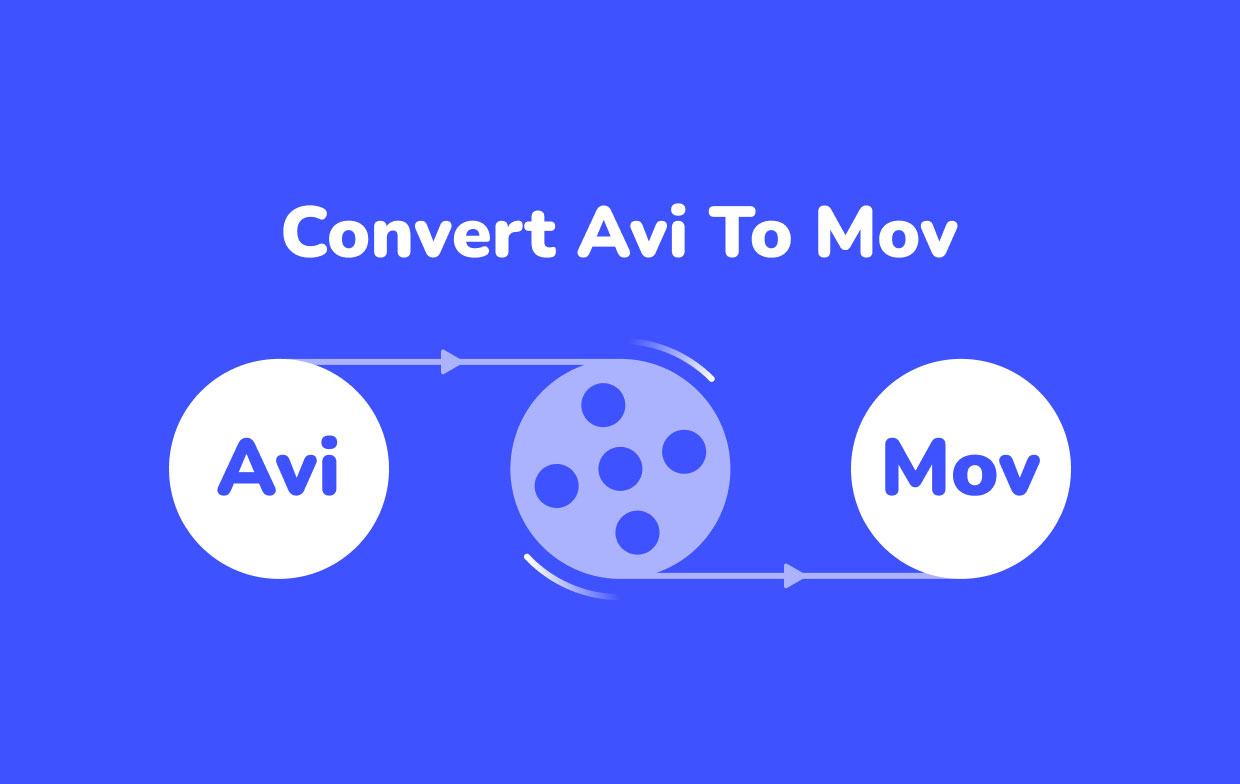
Casi todos los reproductores, incluidos los dispositivos portátiles, admiten este formato. Debido a la creciente demanda de los usuarios de este formato, Microsoft eliminó el contenedor AVI y, en su lugar, introdujo WMV, una versión más nueva y con más funciones de Windows Media Player. Si alguna vez necesita convertirlo a MOV, hay varias formas de hacerlo, de las que hablaremos más adelante.
Es posible que QuickTime, si es un usuario de Mac, convierta AVI a MOV. Sin embargo, todavía tiene muchas limitaciones en términos de códec y compatibilidad con formatos de video populares, y lo obliga a instalar software innecesario que no desea acumular en su computadora.
Parte 2. Manera rápida y fácil de convertir AVI a MOV en Mac/PC
Convertidor de video iMyMac es un programa que te permite convertir películas y audios sin pérdidas y rápidamente al formato que quieras. Es una herramienta poderosa que puede realizar una amplia gama de actividades y funciones, incluida la edición y reproducción de videos. Además de la versión para Mac, también tiene una versión para PC con Windows para ayudarte a convertir AVI a MOV.
iMyMac Video Converter - El mejor convertidor de AVI a MOV para Mac
Con iMyMac puedes convertir videos de forma segura a MP4, M4A, MOV y muchos otros formatos. Además, tiene características como optimización de video y edición de video.
Cuando se trata de convertir archivos, este programa simple pero poderoso tiene mucho que ofrecer, incluyendo una amplia variedad de opciones de personalización para asegurarse de obtener los resultados que desea. Para satisfacer sus necesidades, ajuste el velocidad de fotogramas, aplique varios filtros de video o incluso agregue movimiento en bucle a las películas.
También es ideal para las personas que solo necesitan convertir no solo AVI y MOV, sino también muchos tipos de archivos con unos pocos clics del mouse.
Guía: ¿Cómo usar iMyMac Video Converter para convertir AVI a MOV?
- En su computadora, inicie la aplicación iMyMac Video Converter. Inicie sesión si es necesario.
- Ir a Agregar varios videos o audios" y seleccione los archivos que desea convertir. Puede arrastrar y soltar los archivos en él.

- En la pantalla, seleccione el "Convertir formato". Aparecerá una lista de opciones, luego seleccione el archivo de destino que desee, que en este caso MOV la lista. Este es el formato en el que se guardarán los archivos de salida. Después de eso, haga clic en el botón Guardar.
- Haga clic en el Botón Convertir para empezar, esperar a que termine, y ¡listo!
Como puede ver, iMyMac Video Converter no solo es útil sino también fácil de usar debido a su interfaz fácil de usar. ¡Pruébelo para convertir AVI a MOV!

Parte 3. Cómo convertir AVI a MOV en Windows/Mac
#1 Convertir AVI a MOV en Windows: Windows Media Player
Windows Media Player es un reproductor multimedia gratuito basado en Windows que permite a los usuarios escuchar videos musicales y ver películas en sus PC o portátiles. Fue creado como un reproductor multimedia, con edición de video y conversión de video como una característica.
Los usuarios a veces usan este programa como una forma de convertir o cambiar formatos de video, como de .mov a .mp4, etc., aunque es principalmente un reproductor. Aquí se explica cómo usarlo para convertir AVI a MOV:
- Abre Windows Media Player y elige el video AVI que deseas convertir a MOV desde el menú "Archivo" > "Abrir".
- Vaya a "Organizar" y luego a "Opciones" después de seleccionar su archivo AVI.
- Seleccione una ubicación segura para guardar el archivo AVI convertido haciendo clic en "Cambiar" en la pestaña Copiar música y cambiando el formato a "MOV".
- Si está seguro de todos los cambios, haga clic en "Aplicar" y "Aceptar".
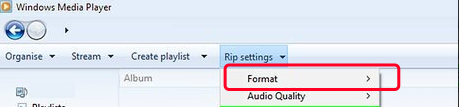
#2 Convierta AVI a MOV en Mac: iMovie o QuickTime Player
QuickTime Player, como Windows Media Player, es un reproductor multimedia de manzana que permite a sus usuarios abrir medios personales, películas HD y videos de Internet en una variedad de tipos de archivos. Del mismo modo, además de reproducir películas, audios y otros medios, los usuarios de Mac a veces usan este programa como una herramienta para convertir videos.
Implica que usted puede use QuickTime para convertir los archivos de un formato a otro, como AVI a MOV.
- Haga clic en "Abrir archivo" en el menú "Buscador", luego en su archivo AVI.
- Seleccione "Abrir con" en el menú contextual al hacer clic derecho en su archivo AVI, luego en QuickTime.
- Vaya al menú Archivo y seleccione "Exportar como" o "Exportar". Decide la resolución del video.
- Establezca o navegue hasta un destino, luego haga clic en "Guardar".
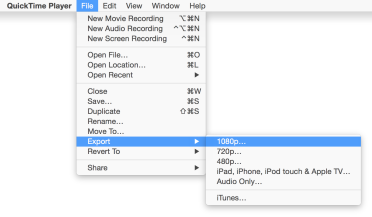
Parte 4. Conclusión
Convertir tus archivos AVI a formato MOV o viceversa de forma gratuita es una operación sencilla que puedes realizar en tu Mac utilizando QuickTime. Lo mismo es cierto para Windows con su propio Windows Media Player. Los procedimientos descritos anteriormente son fáciles de seguir y se pueden utilizar en ambos sistemas operativos. Con unos sencillos pasos, puede convertir fácilmente AVI a MOV.
Si lo desea, use el convertidor para facilitar las cosas. Tratar Convertidor de video iMyMac si tiene archivos AVI o numerosos archivos AVI que desea convertir a MOV en la PC sin perder calidad. También puede obtener capacidades adicionales comprando la herramienta con todas las funciones. ¡Ahora puede disfrutar de este fantástico reproductor y convertidor multimedia!



